Mamut Online gir deg nettbasert tilgang til informasjon og funksjonalitet fra Mamut Business Software, samt tjenester inkludert i Mamut One. Med Mamut Online kan du lese, opprette og redigere informasjon fra hvilken som helst PC med Internett-forbindelse.
For å få tilgang til Mamut Online må du ha en gyldig Mamut One Serviceavtale.Hvilke tjenester i Mamut Online du har tilgang til, avhenger av hvilken Mamut One Serviceavtale du har.
Forutsetninger for å komme i gang
For at du skal kunne koble til Mamut Online må kriteriene nedenfor være oppfylt.
Veiviseren for tilkobling kontrollerer om alle forutsetningene er til stede for å kunne koble til, og vil liste opp punktene som eventuelt mangler.
![]() Merk! Du kan ikke evaluere Mamut Online med eksempeldatabasen i Mamut Business Software. Mamut Online
er ikke tilgjengelig som evalueringsversjon.
Merk! Du kan ikke evaluere Mamut Online med eksempeldatabasen i Mamut Business Software. Mamut Online
er ikke tilgjengelig som evalueringsversjon.
Synkronisering
Datasynkronisering første gang kan ta lang tid. Du kan ikke bruke programmet mens den pågår. Derfor bør du ta stilling til om du vil synkronisere nå eller senere. I tilkoblingsveiviseren for Mamut Online (se nedenfor) blir du spurt om dette.
![]() Merk! API-brukere og eventuelle Mamut Business Software-integrasjoner med annen
programvare må være logget av og avsluttet ved førstegangs tilkobling
til Mamut Online.
Merk! API-brukere og eventuelle Mamut Business Software-integrasjoner med annen
programvare må være logget av og avsluttet ved førstegangs tilkobling
til Mamut Online.
Synkroniseringen kjøres fra en av maskinene i ditt nettverk. Som standard vil den starte fra den maskinen du kobler til med. Dette kan senere endres i firmainnstillinger for Mamut Online. I en flerbrukerdatabase anbefaler vi at du benytter den maskinen systemdatabasen ligger på til synkronisering.
Tilkoblingen gjør du i programmet Mamut Business Software.
Slik kobler du til Mamut Online
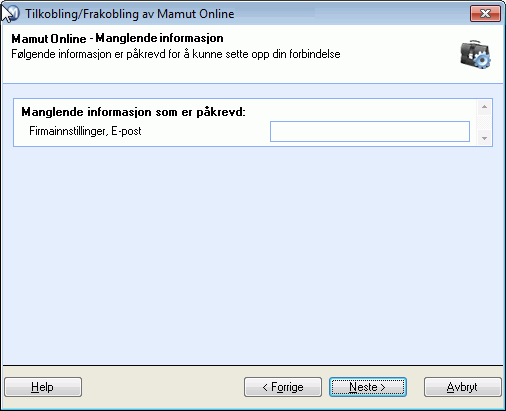

Merk! Brukernavn og passord til Mamut ID er ikke det samme som de du benytter ved pålogging til Mamut Business Software.
Se mer i Mamut ID.
Tips! Dersom du ikke mottar e-postmeldingen, kan det hende den har blitt fanget opp av filteret ditt for useriøs e-post. Sjekk derfor også innboksen din for useriøs e-post/"spam".
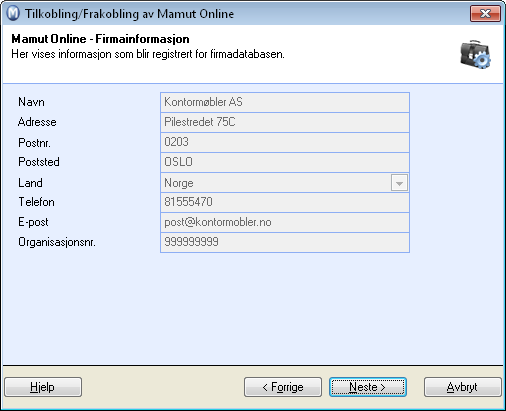


 Etter tilkoblingen vises et statusvindu som
bekrefter at du er tilkoblet Mamut Online.
Synkroniseringen vil foregå kontinuerlig.
Etter tilkoblingen vises et statusvindu som
bekrefter at du er tilkoblet Mamut Online.
Synkroniseringen vil foregå kontinuerlig.
Dersom det er over en time siden sist synkronisering mellom Mamut Business Software og Mamut Online, vil tiden siden sist synkronisering vises øverst til høyre i Mamut Online, under innloggingsnavnet ditt.
Logg inn og invitere brukere
Du kan nå logge deg inn på Mamut Online for å sende invitasjoner til brukere som skal ha tilgang. Du kan logge inn via en nettleser på adressen www.mamutonline.com(ekstern lenke), eller direkte fra fokusområdet på skrivebordet i Mamut Business Software.
Du kan lese mer i Invitere brukere til Mamut Online.
 Tips! Informasjonsruten Synkroniseringshistorikk kan velges til skrivebordet under brukerinnstillingene for skrivebordet
i Mamut Business Software.
Tips! Informasjonsruten Synkroniseringshistorikk kan velges til skrivebordet under brukerinnstillingene for skrivebordet
i Mamut Business Software.
Se også:
Firmainnstillinger for Mamut Online
© 2018 Visma Mamut AS. Alle rettigheter. Med forbehold om endringer/feil. Mamut og Mamut-logoen er registrerte varemerker av Visma AS eller datterselskaper av Visma AS. Alle andre varemerker er registrerte varemerker av respektive firmaer.